ကြိုးမဲ့ အားသွင်းကိရိယာကိုုသုုံးပြီး Galaxy Z Flip ကိုု လျော်ကန်သင့်မြတ်စွာ အားသွင်းပုုံ
ချိုးခေါက်နိုုင်သည့် ခေတ်ပြောင်း မျက်နှာပြင်ပါသော သင်၏ အိတ်ထောင်ထဲ ဝင်အောင် ချိုးခေါက်နိုုင်သည့် စခရင်ပြည့် ဖုုန်းကိုု ကြိုးမဲ့အားသွင်းသည့်နည်းပညာဖြင့် တပ်ဆင်ထားပါသည်။
အဆိုုပါ နည်းပညာနှင့်တွဲလျက် ဖုုန်းအား အသိဉာဏ်ရှိရှိဖြင့် စွမ်းအင်ပေးရန် ယူနစ်တစ်ခုုအဖြစ်အလုုပ်လုုပ်သည့် ခေတ်မီ ဘက်ထရီစနစ်နှစ်ခုဖြင့်လည်း အားဖြည့်တပ်ဆင်ထားပါသည်။
သင်၏ Galaxy Z Flipကိုု အားသွင်းရန် လျော်ကန်သင့်မြတ်သည့် နည်းလမ်း
ဘက်ထရီကိုု ကြိုးမဲ့အားသွင်းခြင်းမပြုမီ ဖုုန်းကိုု အရင်ဆုုံး ချိုးခေါက်ပြီး အချိတ်အဆက်သေချာကောင်းမွန်စေရန် ဖုုန်း၏ကျောဖက်အလယ်တည့်တည့်ကိုု ကြိုးမဲ့အားသွင်းကိရိယာ၏ အလယ်ခေါင်ပေါ်တွင် အောက်ရှိပုုံတွင်ပြထားသည့်အတိုုင်း တင်ထားပါ။
သင်က ကြိုးမဲ့အားသွင်းခုုံ အမျိုးအစားတစ်ခုုအသုုံးပြုပါက Galaxy Z Flip က အားသွင်းခုုံပေါ်တွင် သေချာမထောင်ခြင်း သိုု့မဟုုတ် လျော်ကန်သင့်မြတ်စွာ အားသွင်းခြင်း ပြုချင်မှပြုပါလိမ့်မည်။ ကျေးဇူးပြုပြီးလည်း Samsung-အာမခံ ကြိုးမဲ့အားသွင်းကိရိယာကိုု အသုုံးပြုပါ။ သင်က အခြား ကြိုးမဲ့အားသွင်းကိရိယာများကိုု အသုုံးပြုပါက ဘက်ထရီကိုု လျော်ကန်သင့်မြတ်စွာ အားသွင်းချင်မှ အားသွင်းနိုုင်ပါမည်။
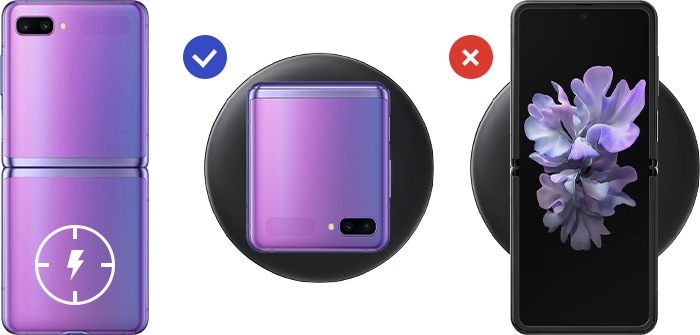
ဖုုန်းက အားသွင်းပြားပေါ်မှ ချော်မထွက်သွားနိုုင်အောင် တားဆီးပါ
Galaxy Z Flip ကိုု ကြိုးမဲ့ အားသွင်းပြားအယ်တွင် မထားပါက အားသွင်းနေချိန်၌ ဖုုန်းက အားသွင်းပြားပေါ်မှ ချော်ကျသွားနိုုင်ပါသည်။ ဘက်ထရီကိုု ကြိုးမဲ့အားသွင်းခြင်း မပြုလုုပ်မီ ဖုုန်းကိုု အရင်ဆုုံးချိုးခေါက်ကာ အထက်ပါပုုံတွင် ပြထားသည့်အတိုုင်း ဖုုန်းအား နေရာမှန်၊ Galaxy Z Flip၏ ကြိုးမဲ့အားသွင်းကွိုင်ဆီ မျက်နှာပြုပြီး ကြိုးမဲ့အားသွင်းပြားအလယ်တွင် ကျောကပ် နေစေရန် ချိန်ညှိပါ။ ကျေးဇူးပြုပြီး ဖုုန်းက အားသွင်းပြားပေါ်တွင် သေချာတင်ထားကြောင်း အတည်ပြုပါ။
ကြိုးမဲ့ PowerShare ကိုုအသုုံးပြုရန် လျော်ကန်သင့်မြတ်သော နည်းလမ်း
သင်၏ Galaxy Z Flip ဖုုန်းကိုု အားသွင်းထားလျှင်တောင်မှ သင့်ဖုုန်း ဘက်ထရီဖြင့် အခြား ကိရိယာများ (WPC Qi မှ အတည်ပြုထားသည့် စမာ့တ်ဖုုန်းများ နှင့် ဝတ်ဆင်နိုုင်သော Samsung ကိရိယာများ) ကိုု အားသွင်းနိုုင်ပါသည်။ လျော်ကန်သင့်မြတ်စွာအားသွင်းရန် အားသွင်းနေချိန်တွင် အခြားကိရိယာများကိုု မရွှေ့ပါနှင့် သိုု့မဟုုတ် အသုုံးမပြုပါနှင့်။ အခြားကိရိယာများဆီသိုု့ သွင်းပေးသော အားသည် သင်၏ Galaxy Z Flip ဖုုန်းမှ ၄င်းသိုု့ မျှဝေသောပမာဏထက် နည်းနိုုင်ပါသည်။
သင်၏Galaxy Z Flip ဖုုန်းကိုု အားသွင်းနေစဉ် အခြားကိရိယာတစ်ခုုကိုု သင် အားသွင်းပါက အားသွင်းသည့်နှုန်းက နည်းသွားနိုု်ပါသည် သိုု့မဟုုတ် အားသွင်းကိရိယာ အမျိုးအစားပေါ်မူတည်ပြီး ကိရိယာကိုု လုုံးဝအားမသွင်းခြင်းလည်း ဖြစ်နိုုင်ပါသည်။ ကိရိယာ၏ အခြေအနေ နှင့် ဘေးပတ်လည်ရှိ ပတ်ဝန်းကျင်ပေါ်မူတည်ပြီး အားသွင်းနှုန်း သိုု့မဟုုတ် ထိရောက်မှု တိုု့သည်လည်း ကွဲပြားနိုုင်ပါသည်။ဘက်ထရီအားက အဆင့်တစ်ခုုအောက်သိုု့ ကျသွားသောအခါတွင်Galaxy Z Flip's ဘက်ထရီ အားကုုန်ဆုုံးခြင်းကိုု ကာကွယ်ရန် အားမျှဝေမှု (PowerShare)ရပ်တန့်သွားပါလိမ့်မည်။
မှတ်သားရန် -
- အသုုံးပြုသည့် အပိုုကိရိယာ သိုု့မဟုုတ် ကာဗာအမျိုးအစားပေါ်မူတည်ပြီး ကြိုးမဲ့ (Wireless) PowerShare သွင်ပြင်က လျော်ကန်သင့်မြတ်စွာ အလုုပ်လုုပ်ချင်မှ လုုပ်နိုုင်ပါသည်။
- ယင်းသွင်ပြင်ကိုု အသုုံးမပြုမီ မည်သည့် အပိုုကိရိယာများမဆိုု နှင့် ကာဗာမဆိုုတိုု့ကိုု ဖယ်ရှားရန် အကြံပြု တိုုက်တွန်းပါသည်။
- ထိုု့အပြင်လည်း ကိရိယာ နှစ်ခုုအကြား ဖုုန်များ သိုု့မဟုုတ် အရည်တစ်မျိုးမျိုး ကဲ့သိုု့သော မလိုုလားအပ်သည့်အရာများ ရှိနေပါက ကျေးဇူးပြုပြီး ယင်းတိုု့ကိုု ဖယ်ရှားပြီးမှ ထပ်ကြိုးစားကြည့်ပါ။
အဆင့် ၁။ အသိပေးသည့် ပန်နယ် (notification panel) ကိုုဖွင့်ပါ။
အဆင့် ၂။ ဒေါင်းလုုပ် လုုပ်ပါကိုု ပွတ်ဆွဲလိုုက်ပါ။
အဆင့် ၃။ အသက်သွင်းရန် ကြိုးမဲ့ (Wireless) PowerShare ကိုု ခေါက်လိုုက်ပါ။
အခြားကိရိယာကိုု သင့်ဖုုန်း၏ အလယ်ဗဟိုုတွင် ကျောချင်းကပ်ပြီး နေရာချပါ။
ဖုုန်းတွင် သံလိုုက်ပါပြီးသား ဖြစ်ပြီး ကိရိယာ၏အမျိုးအစားပေါ်မူတည်ကာ ကြိုးမဲ့အားသွင်းကွိုင်တည်နေရာက ကွဲပြားပါသည်၊ သိုု့ဖြစ်ပါသဖြင့် ချောချောမွေ့မွေ့ ချိတ်ဆက်ရန် ကိရိယာနှစ်ခုုစလုုံးကိုု အောက်ရှိပုုံတွင်ပြထားသည့်အတိုုင်း နေရာပြန်ချရန် အရေးကြီးပါသည်။ ကိရိယာနှစ်ခုုကိုု ပြထားသည့်အတိုုင်းမဟုုတ်ပဲ ကွဲပြားသောအနေအထားတွင် နေရာချထားပါက သံလိုုက်အားများကြောင့် ကိရိယာက ချော်ထွက်သွားနိုုင်သည်။
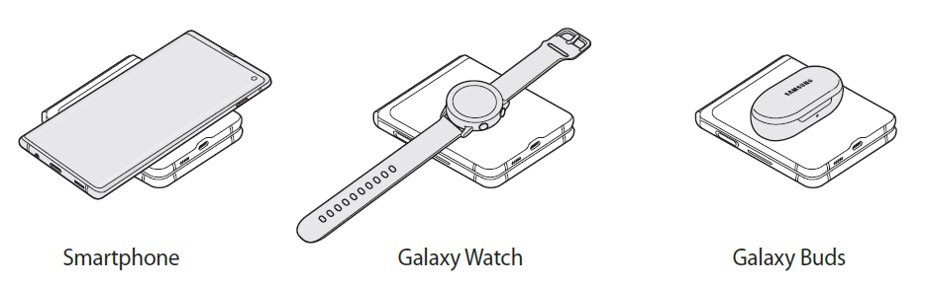
မှတ်သားရန် -
- အခြားကိရိယာကိုု Galaxy Z Flip ၏ အလယ်ဗဟိုုတွင် တစ်ခုုနှင့်တစ်ခုု ကျောချင်းကပ်လျက် နေရချထားပါ။
- Galaxy Z Flip ၏ကျောဖက်သည် ကင်မရာ နှင့် ကာဗာမျက်နှာပြင် မရှိသည့် ဧရိယာဖြစ်သည်။
သငျ၏အကွံပွုခကြျအတှကျကြေးဇူးတငျပါသညျ
ကျေးဇူးပြု၍ မေးခွန်းအားလုံးဖြေဆိုပါ။
RC01_Static Content